- รายละเอียด
- เขียนโดย Nunsuda Khawwong
- หมวด: เทคโนโลยีสารสนเทศ
การแปลงเอกสาร Word ให้กลายเป็นไฟล์ PDF ได้ในไม่กี่วินาที การแปลงไฟล์เป็น PDF ทำให้ไฟล์อยู่ในรูปแบบที่อเนกประสงค์และสามารถแชร์ได้ ทำให้เราสามารถเข้าถึงไฟล์ได้อย่างง่ายดายและแสดงไฟล์ได้อย่างถูกต้อง โดยยังคงรูปแบบและตัวเลือกการออกแบบในเอกสารต้นฉบับ ไม่ว่าจะเป็นบันทึกข้อความ โดยสามารถแชร์ไฟล์ที่แปลงมาโดยมั่นใจได้ว่า PDF นั้นจะแสดงแบบรูปอักษรและข้อมูลการจัดรูปแบบเหมือนต้นฉบับ
การประยุกต์ใช้ PDF ในสำนักงาน
1. ระบบราชการ นำไฟล์ PDF ไปใช้ในงานเพื่อใช้เป็นเอกสารอเล็กทรอนิกส์ ทดแทนเอกสารรูปแบบกระดาษ
2. ใช้ในการจัดเก็บและค้นหางานเอกสารจำนวนมาก
3. ใช้แปลงไฟล์ข้อมูลอักษรภาพ เป็นตัวอักษรธรรมดา(OCR)
ประโยชน์ที่ได้รับจากไฟล์ PDF
1. ง่ายต่อการสร้างไฟล์ เพียง 1 ปุ่ม เพื่อสร้างไฟล์ PDF จากโปรแกรม Adobe Acrobat
2. ช่วยในการรวมไฟล์ต่างชนิดกัน ไว้ในรูปแบบ PDF เพียงไฟล์เดียว
3. ช่วยแก้ปัญหาเรื่องฟอรต์สำหรับงานพิมพ์ เพราะ PDF มีระบบฝังฟอนต์ไว้ในไฟล์
วิธีการใช้งาน
1. คลิกเลือก Adobe Acrobat ≫ Sign ≫ Create Form
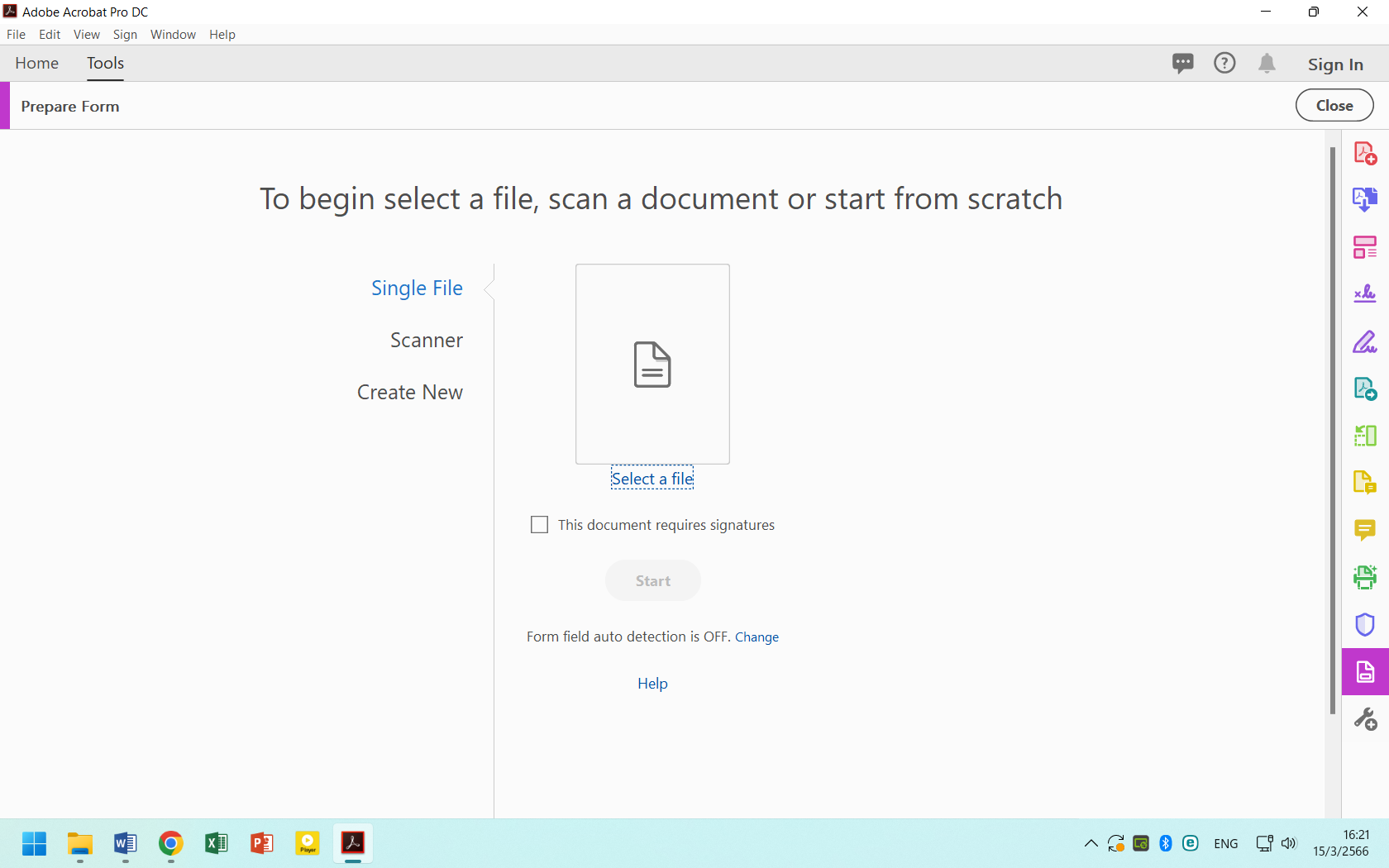
2. คลิกเลือก ไฟล์ที่ต้องการ ≫ Select file
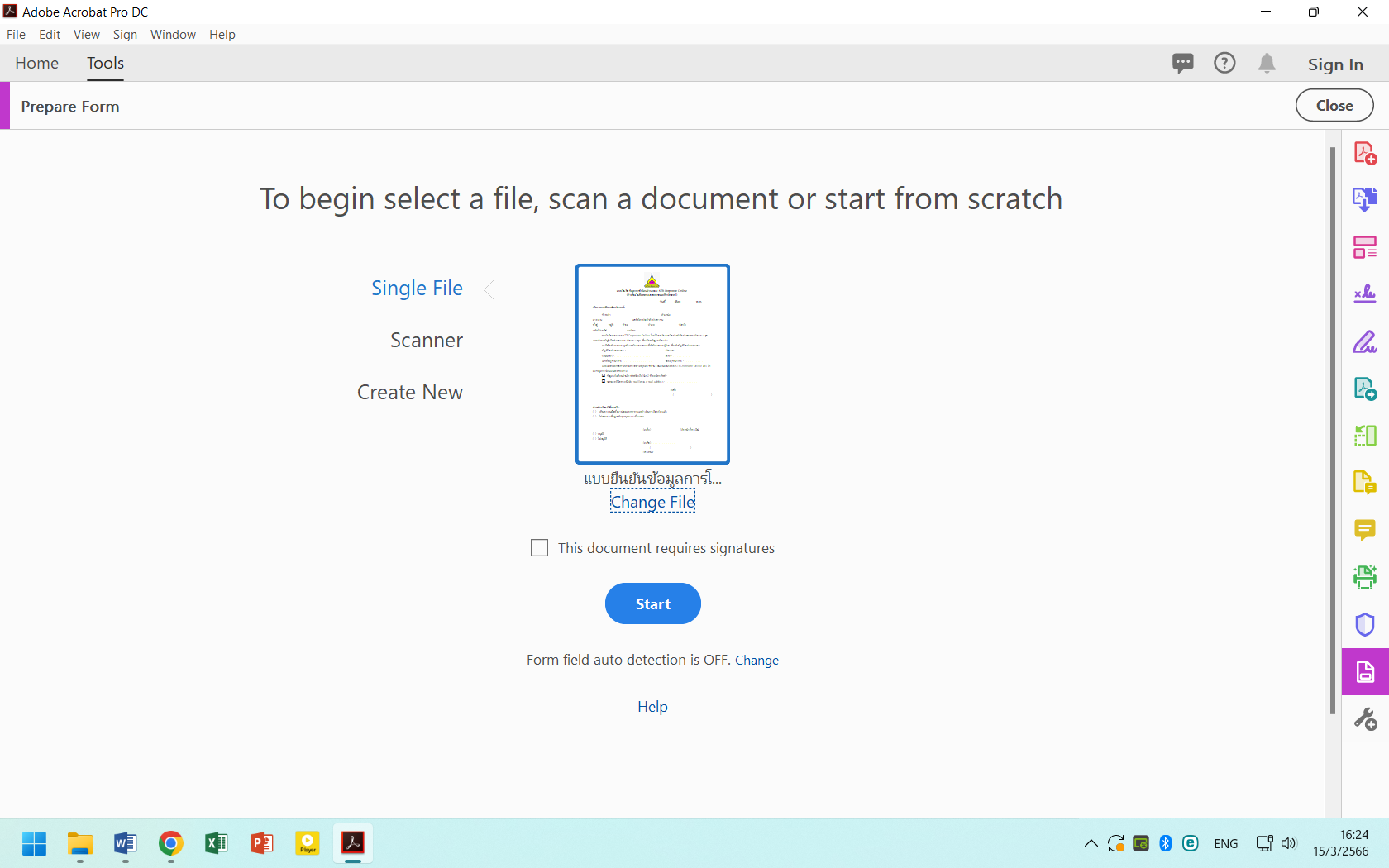
3. คลิก Start เพื่อทำการแปลงไฟล์ข้อมูล
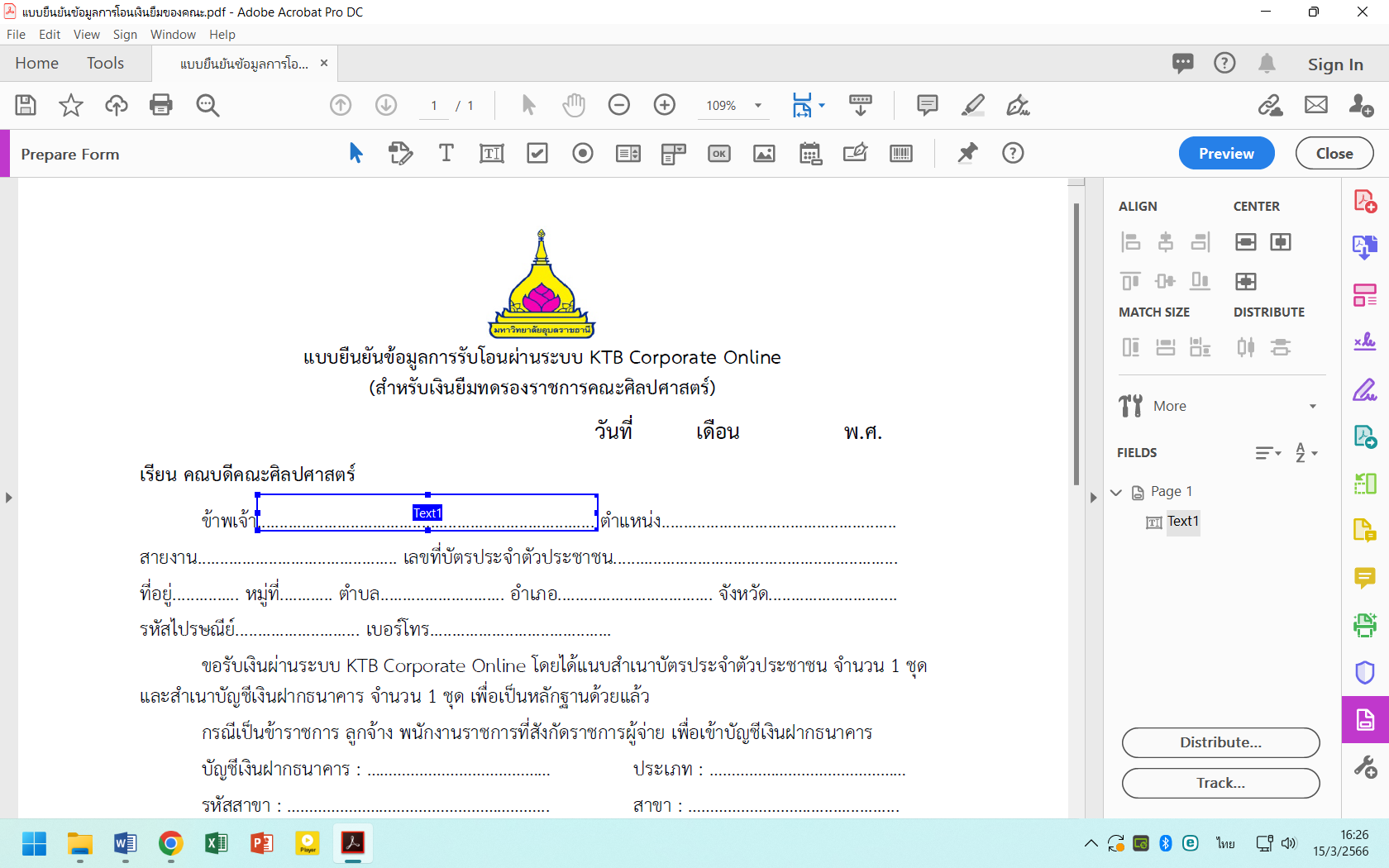
4. เมื่อดำเนินการเรียบร้อยแล้วให้กดบันทึกไฟล์ข้อมูล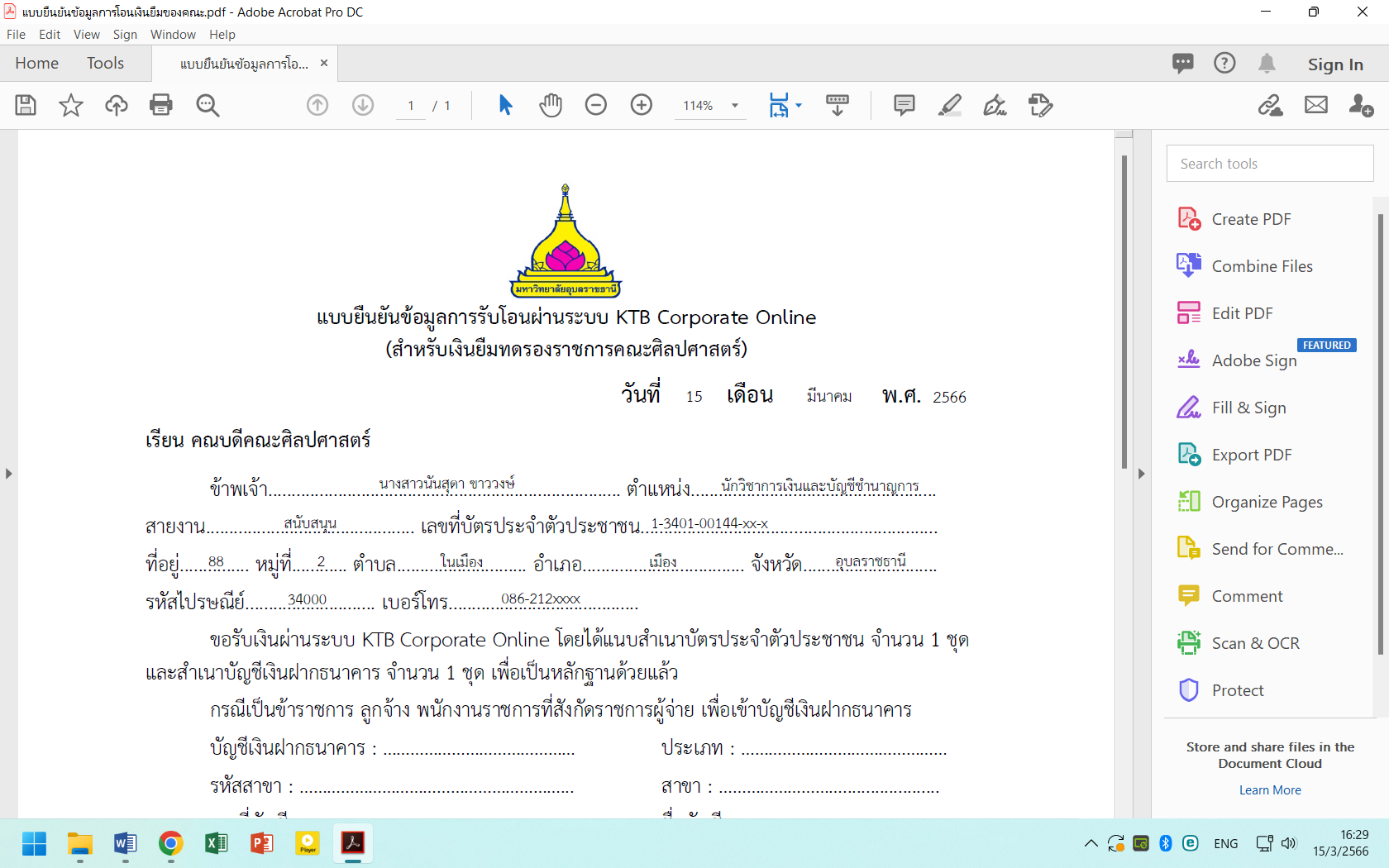
จะเห็นได้ว่า การใช้งานโปรแกรม Adobe Acrobat นั้น จะข้อจำกัดเมื่อนำมาใช้งานจริง คือ หากนำมาใช้กับการทำบันทึกข้อความที่ต้องระบุเหตุผลความจำเป็น หรือชื่อกิจกรรมโครงการที่ชื่อค่อนข้างยาว/สั้นจนเกินไป จะทำให้การจัดวางข้อความจะไม่พอดีกับหน้ากระดาษได้
- รายละเอียด
- เขียนโดย Ms. Phattanee Jareanthat
- หมวด: เทคโนโลยีสารสนเทศ
การใช้งานโปรแกรมcanva
โปรแกรมที่มีชื่อว่า Canva เป็นเครื่องมือที่หลายๆคนใช้ วันนี้เราจะมาพูดถึงวิธีการใช้งานตัวโปรแกรม canva สำหรับผู้ที่ต้องการศึกษา เพราะเป็นเครื่องมือการออกแบบที่ดีที่สุดสำหรับการทำ Social Media ต่างๆ และสามารถใช้งานได้ทั้งใน computer และ Smartphone โดยโปรแกรม Canva จะมีทั้ง แบบฟรี และ ก็แบบเสียเงิน โดยวันนี้จะมาแนะนำเกี่ยวกับ การใช้งานโปรแกรม Canva ว่า มันใช้งานยังไง
1 สมัครสมาชิก Canva
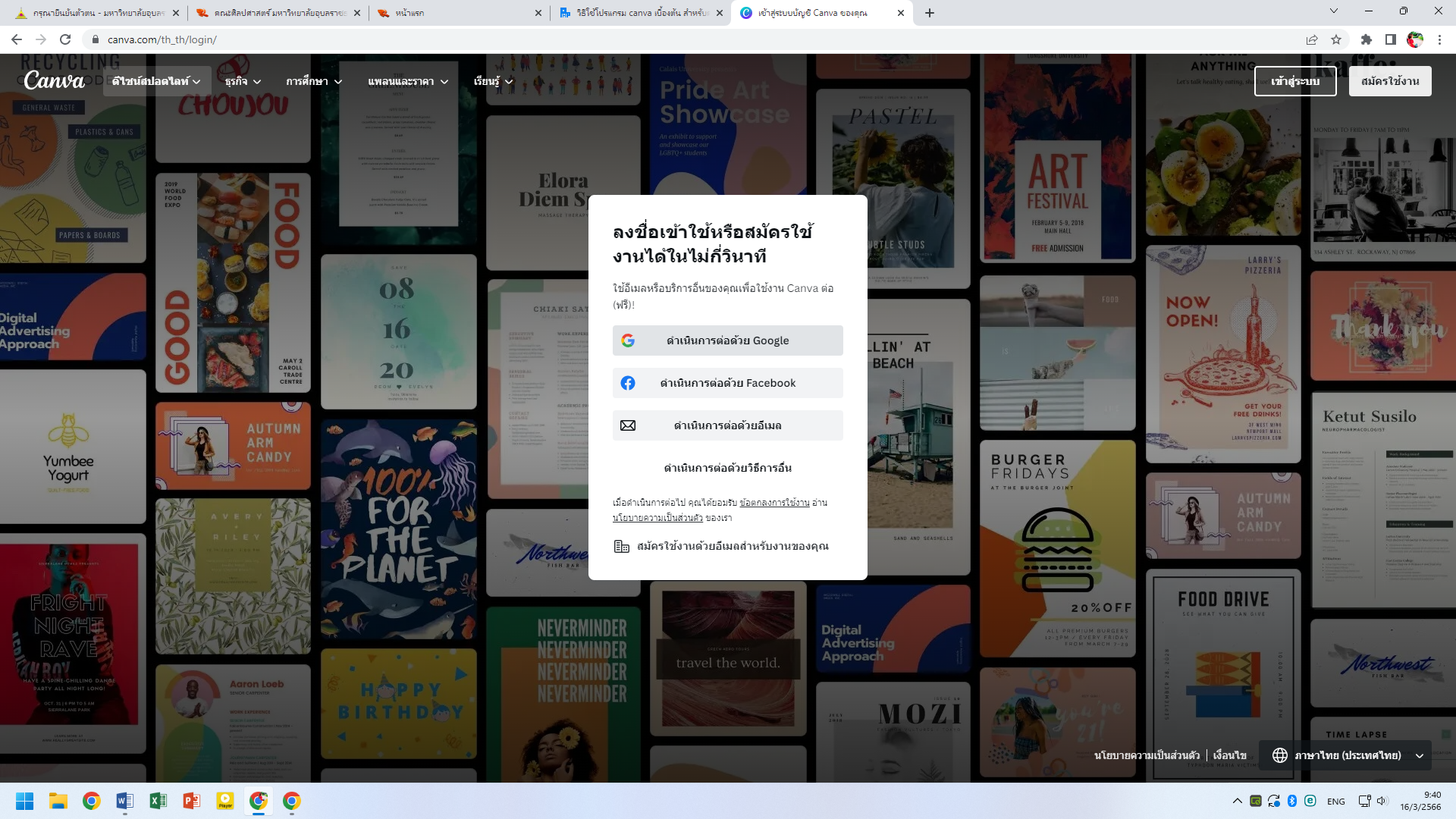
Canva ต้องสมัคสมาชิกก่อน สามารถสมัครผ่าน Facebook สมัคผ่าน google หรือ จะสมัครด้วย E-mail ส่วนตัวของเราได้
2. เลือกการออกแบบ Canva ที่คุณอยากได้
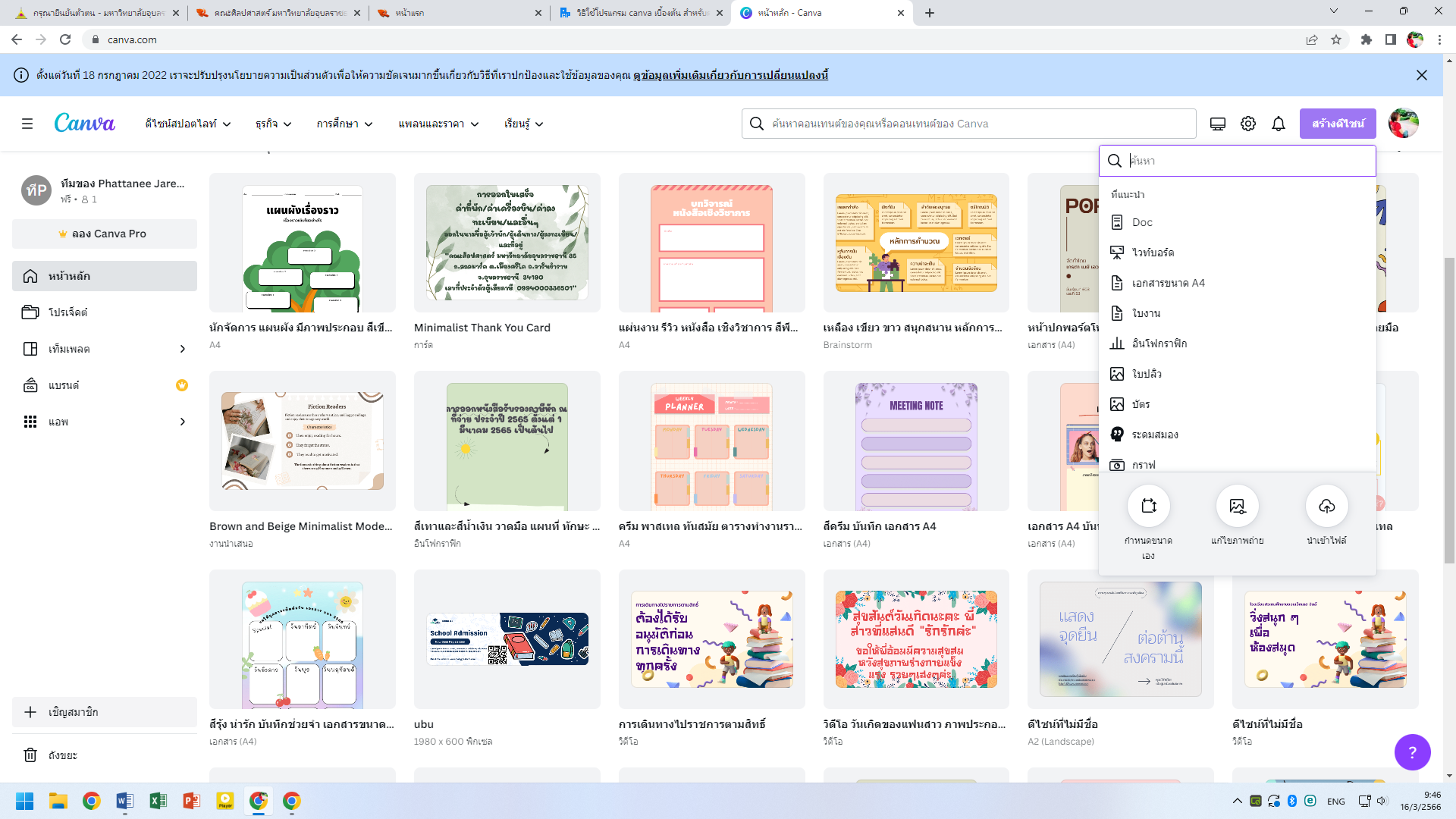
หลังจากได้มามีการสมัคสมาชิกและ ได้ กด login เข้ามาแล้ว โดยคุณสามารถกดคลิกปุ่มทางด้านขวาบน ชื่อ Create a Design เพื่อทำการเลือกรูปแบบของ Canva ที่เราต้องการได้เลย รูปแบบก็มีให้เลือกเยอะ
หรือถ้าคุณยังเลือกรูปแบบที่จะใช้ไม่ได้ ก็ให้เลื่อนลงไปทางด้านล่าง มันจะขึ้นตัวอย่าง ต่างๆของคนที่เขาเคยทำไว้ หรือ รูปแบบสวยๆที่ ทางCanva ออกแบบเอาไว้ เช่น การออกแบบโพสอินสตาแกรม , การออกแบบเรซูเม่ , การสร้างโลโก้ หรือ การสร้างแผ่นพับต่างๆ
หลายคนต่างรู้จัก Canva เว็บออกแบบที่ใช้งานง่าย เหมาะกับงานเร่งด่วน แถมมีฟังก์ชันการใช้งานง่าย และหลากหลาย ถ้าเพื่อนๆใช้งานเป็นแล้วจะติดใจ หากได้ลองเล่นให้ลึกขึ้นจะรู้ว่า Canva ก็มีสเน่ห์ไม่แพ้โปรแกรมออกแบบอื่นๆ เลย
จุดเด่นของ Canva ที่ต่างจากโปรแกรมทั่วๆ ไป คือ Canva เป็นพื้นที่ Creative cloud สามารถสร้างงานครีเอทีฟ ออกแบบได้บนเว็บออนไลน์ ทำให้ไม่ต้องเปลืองพื้นที่ในการจัดเก็บไฟล์หนักๆ อีกต่อไป อีกทั้งยังมาพร้อมกับเครื่องมือครบครันที่ใช้งานง่าย และเครื่องมือส่วนใหญ่ยังอยู่ในแผนการใช้งานฟรีอีกด้วย ซึ่งสามารถเลือกดูแผนการใช้งานที่เหมาะสมกับงานออกแบบ ได้เลย และ Canva tips เล็กๆ น้อยๆ เพื่อให้ Canva ได้อย่างมือโปรมาด้วย ไปดูกันเลย
1. ทำพื้นหลังเบลอ

ภาพโดดเด่นแย่งซีนจนใส่ตัวหนังสือไม่ได้ และมักจะจมหายไปกับภาพ อาจจะเกิดจากภาพสีชัดและมีรายละเอียดเยอะเกินไป ลองปรับ Transparency บนแถบเครื่องมือมุมขวาบนให้ลดลงเหลือ 90% ก่อนจะเลือก Edit image และ adjust ความ Blur เพื่อทำภาพให้เบลอจนกว่ารายละเอียดที่ ต้องการจะโดดเด่นขึ้นมา เพียงเท่านี้การใส่ตัวหนังสือลงบนภาพก็จะชัดขึ้น และไม่จมหายไปกับภาพอีกต่อไป
2. การดึงภาพให้โดดเด่น
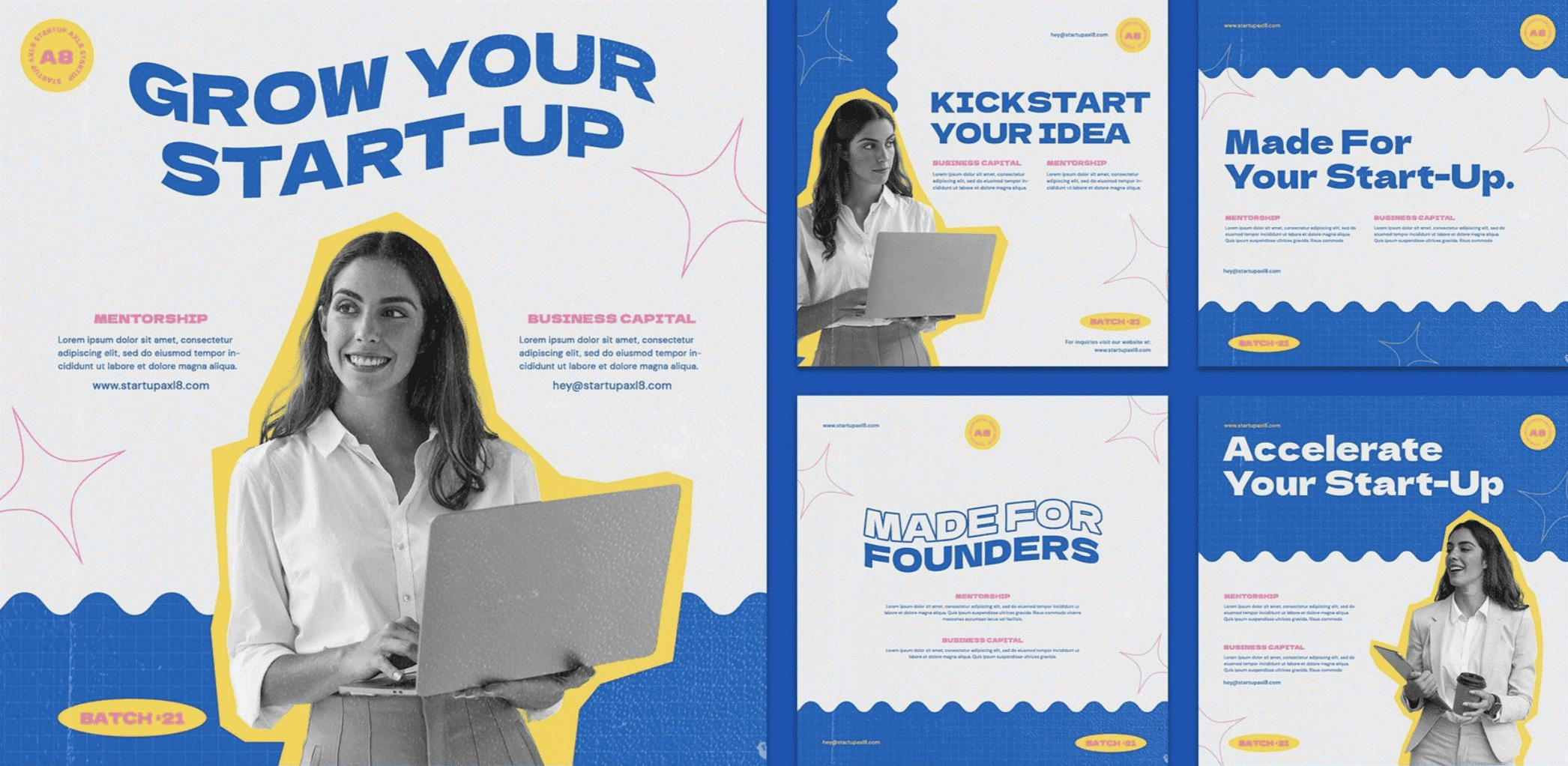
การเพิ่มมิติให้กับภาพ จริงๆ ทำได้หลายรูปแบบ สำหรับการซ้อนภาพยังให้ให้รายละเอียดเด่นขึ้นกัน ซึ่งมี 2 เทคนิค คือ การเพิ่ม Shadow สีขาวเพื่อสร้างขอบให้ภาพเด่นขึ้น โดยไปที่ Edit image จากนั้นเลือก Shadow ปรับค่า เลือกสีของ Shadow ได้ตามความต้องการ ภาพที่ได้จะดูมีเลเยอร์สมจริงและดูมีมิติขึ้นมาเลย
หรืออีกวิธีคือการซ้อนเลเยอร์ โดยใช้เพียง 2 เครื่องมือ คือ Shape และ Frame ซึ่งขั้นแรกเราต้องคิดก่อนว่าอยากจะให้ภาพเราเป็นรูปทรงไหน เช่น อยากให้เป็นรูปทรงวงกลม ก็สร้างวงกลมจาก Shape ก่อน แล้วนำรูปภาพที่ต้องการมาเลือกกรอบภาพ หรือFrame และนำสองเลเยอร์นี้ซ้อนกัน โดย Shape ของเลเยอร์หลังจะทำหน้าที่เป็นกรอบให้กับภาพ ทำให้ภาพโดดเด่นขึ้น
3. สร้างเอฟเฟ็กต์ภาพ
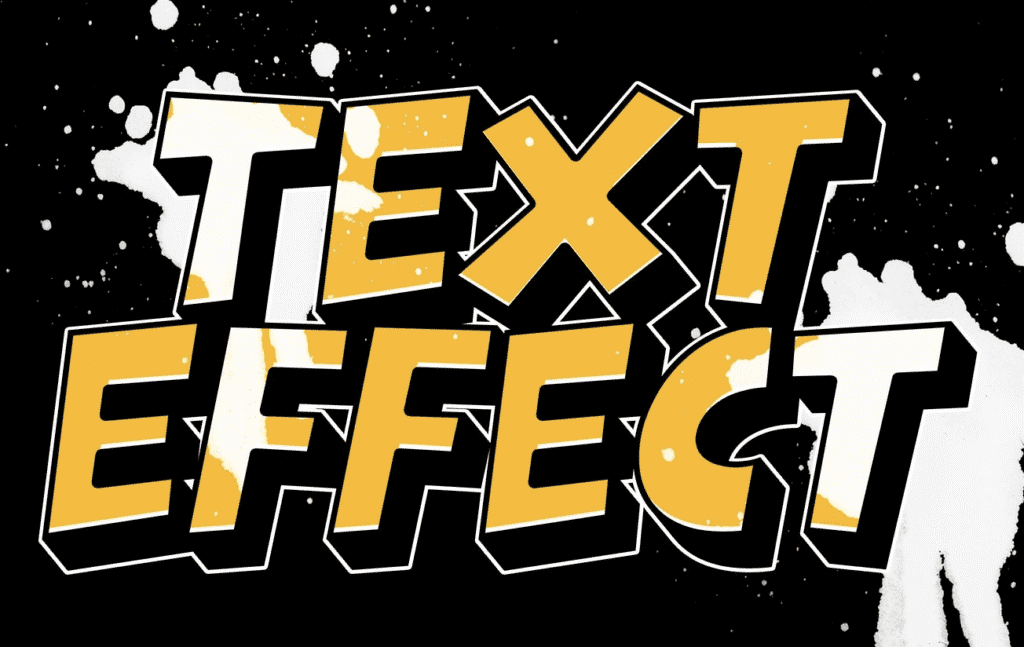
กอยากสร้างงานเท่ๆ ไม่ยาก! เพียงแค่เสริม Canva Tips เพิ่มเข้าไปอีกเล็กน้อย เช่น เพิ่มการกระจายตัวของสีออกมาจากตัวอักษรด้วยการแปะทับ Elements หยดสีลงในภาพนั้นๆ แล้วปรับสีให้กลมกลืน ก็จะได้เอฟเฟ็กต์ในงานเพิ่มแล้ว นอกจากนี้เพื่อนๆ ยังสามารถเลือกรูปร่างแบบอื่นๆ มาแปะทับเสริมลูกเล่นให้กับตัวหนังสือ หรือใช้ตกแต่งภาพได้อีก
อีกทั้ง Canva ยังมีการสร้าง Effect ให้กับภาพโดยเฉพาะด้วยอย่างฟิลเตอร์ การเบลอภาพแบบทั้งภาพ หรือไล่ระดับ จนถึงการเน้นแสงไฟอย่างการสร้างกรอบภาพให้มืดลง ตัวอย่างสไตล์ฟิลเตอร์ที่มี เช่น ขาวดำ ฟิล์ม นอร์ดิก
4. สร้างกลุ่ม
กดเลือก แล้วลากทีละอันมันแสนจะเสียเวลา การสร้างกลุ่มให้กับวัตถุที่เราเลือก ครอบองค์ประกอบแล้วกด Command + G รวมกลุ่มสิ่งของ เมื่อคลิกแล้วเป็นการเลือกวัตถุทั้งหมดที่เราตั้งกลุ่มไว้ได้เลย สามารถสร้างได้หลายกลุ่มตามที่เราต้องการ ถ้าต้องการยกเลิกการจัดกลุ่ม กด Ctrl + Shift + G ได้เลย
5. เลือกองค์ประกอบ
เคยไหม มีวัตถุหลายๆ อย่าง จะคลิกอันนี้ก็ไปโดนอีกอันแทน เมื่อเลเยอร์ซ้อนกัน การเลือกเลเยอร์ก็ยากขึ้น Canva Tips ให้เลือกล็อกองค์ประกอบบางอย่างเพื่อให้เลือกได้ง่ายขึ้นแทน การล็อกองค์ประกอบทำให้วัตถุนั้นๆ ไม่สามารถเคลื่อนไหว หรือคลิกได้ ทำได้โดยกดปุ่ม Shift บนแป้นพิมพ์ค้างไว้ จากนั้นให้คลิกองค์ประกอบที่ต้องการล็อกไม่ให้เคลื่อนไหว สามารถกดเลือกได้หลายๆ องค์ประกอบ จากนั้นกดปุ่มไอคอนแม่กุญแจเพื่อล็อกองค์ประกอบภาพที่เพื่อนๆ เลือกได้เลย
6. คีย์บอร์ดลัด

อยากจะโปร แต่ยังนั่งคลิกอยู่เลย เปลี่ยนจากคลิกมากเป็นกดแป้นพิมพ์ลัดง่ายๆ กันดีกว่า จำเพียงส่วนที่ได้ใช้บ่อยๆ ก็โชว์เป็นโปร Canva ได้เลย คีย์ลัดง่ายๆ ของ Canva Tips เช่น
การกระทำกับองค์ประกอบที่เลือก
Ctrl + C = คัดลอก
Ctrl + V = วาง
Ctrl + Y = ทำซ้ำ
Ctrl + Roll scroll +/- = ซูมเข้าหรือออก
สร้างวัตถุ
C = สร้างวงกลม
L = สร้างเส้นแนวนอน
R = สร้างสี่เหลี่ยม
T = สร้างข้อความ
ตัวอักษร
Ctrl + B / I / U = เปลี่ยนรูปแบบตัวอักษรเป็นตัวหนา ตัวเอียง หรือขีดเส้นใต้ ตามลำดับ
การจัดตำแหน่งวัตถุ
Ctrl + ] = ย้ายตำแหน่งมาหน้าสุด
Ctrl + [ = ย้ายตำแหน่งไปหลังสุด
Ctrl + Alt + ] = ย้ายวัตถุไปข้างหน้า
Ctrl + Alt + [ = ย้ายวัตถุไปด้านหลัง
คีย์ลัดนี้ได้ใช้แน่นอน อย่าลืมเอา Canva Tips ไปใช้จริงกันด้วยล่ะ เพื่อนๆ จะได้ชินมือ
จากที่กล่าวมาเราก็จะรู้แล้วว่า Canva มีประโยชน์อย่างมาก สามารถเอาไปใช้ได้หลากหลาย และเป็น Platform ที่ออกแบบได้ง่ายๆสำหรับทำ Social Media ต่างๆ และคนส่วนใหญ่ที่จะใช้ Canva สร้างเรซูเม่ มากที่สุด ทั้งนี้ก็ขอ ฝาก บทความแนะทำวิธีใช้งาน โปรแกรม Canva ไว้ด้วย เพราะ ใช้งานง่ายไม่ซ้ำซ้อน คนนิยมใช้กัน มาก

